Sie können Gemini in Android Studio benutzerdefinierte Anweisungen geben, die anhand einer oder mehrerer AGENTS.md-Dateien ausgeführt werden. AGENTS.md-Dateien werden neben den anderen Dateien in Ihrer Codebasis platziert. Sie können sie also ganz einfach in Ihr Versionsverwaltungssystem (VCS) einchecken und projektspezifische Anweisungen, Regeln für den Programmierstil und andere Anleitungen für Ihr gesamtes Team freigeben.
Die App lässt sich so aktivieren:
Erstellen Sie eine
AGENTS.md-Datei an einer beliebigen Stelle im Dateisystem Ihres Projekts. Gemini durchsucht das aktuelle Verzeichnis und alle übergeordneten Verzeichnisse nachAGENTS.md-Dateien, wenn Sie eine Anfrage senden. Weitere Informationen finden Sie unter Funktionsweise vonAGENTS.md-Dateien.Fügen Sie Ihre Anweisungen hinzu. Schreiben Sie Ihre Anleitung mit Markdown. Um die Lesbarkeit zu verbessern, sollten Sie Überschriften und Aufzählungspunkte für die verschiedenen Regeln verwenden. Beispielanleitung
Speichern Sie die Datei und übertragen Sie sie in Ihr Versionsverwaltungssystem, um sie für Ihr Team freizugeben.
AGENTS.md-Dateien als Kontext verwalten
Sie können AGENTS.md-Dateien als Kontext für eine bestimmte Anfrage über den Bereich Kontext im Chatbereich hinzufügen oder entfernen. Die Optionen unter AGENTS.md-Dateien umfassen alle AGENTS.md-Dateien im aktuellen Verzeichnis und in den übergeordneten Verzeichnissen.
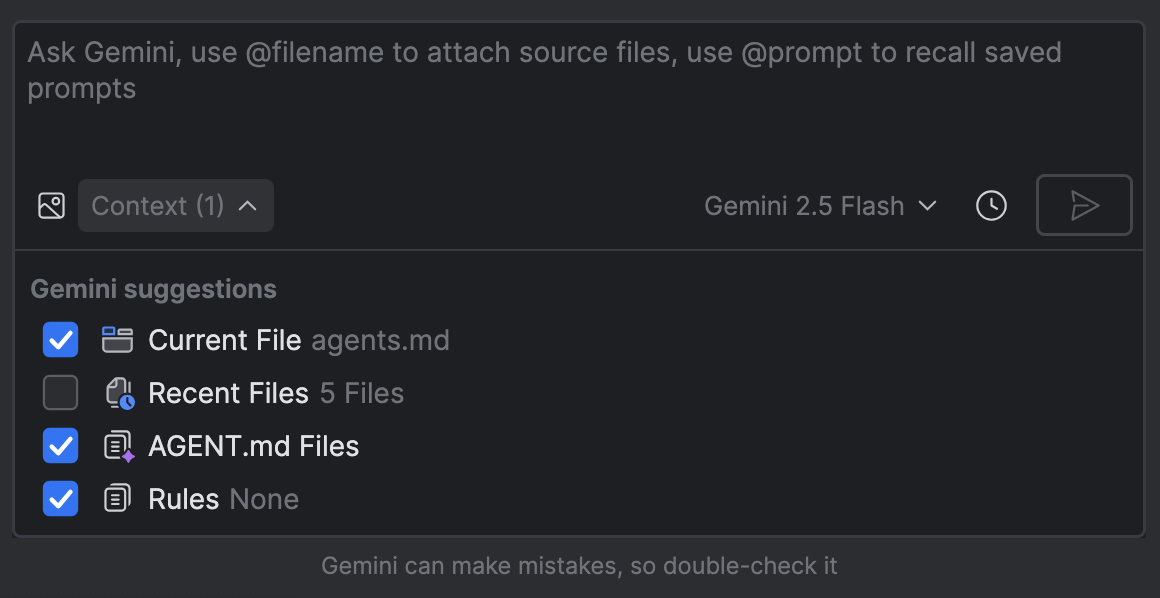
AGENTS.md-Dateien als Kontext verwaltenBeispielanweisungen
Sie können die Datei AGENTS.md verwenden, um dem Agenten Anweisungen zu geben. Im Folgenden finden Sie einige Beispiele. Die Anleitungen, die Sie bereitstellen, sollten jedoch spezifisch für Ihr Projekt sein.
- „Die Hauptaktivität ist
/path/to/MainActivity.kt.“ - „Der Code für die Navigation zwischen Bildschirmen ist
path/to/navigation/UiNavigation.kt“ - „Der Code für die Verarbeitung von HTTP-Anfragen befindet sich unter
<path>.“ - Projektarchitektur
- „Place all business logic in ViewModels.“ (Die gesamte Geschäftslogik in ViewModels platzieren.)
- „Befolgen Sie immer die offiziellen Architektur-Empfehlungen, einschließlich der Verwendung einer mehrschichtigen Architektur. Verwenden Sie einen unidirektionalen Datenfluss (UDF), ViewModels, die Erfassung des UI-Zustands mit Berücksichtigung des Lebenszyklus und andere Empfehlungen.“
- Bevorzugte Bibliotheken: „Verwende die Bibliothek <Name der Bibliothek> für die Navigation.“
- Platzhalternamen für gängige API-Dienste oder interne Terminologie definieren: „Der primäre Backend-Dienst wird als ‚PhotoSift-API‘ bezeichnet.“
- Styleguides für Unternehmen: „Alle neuen UI-Komponenten müssen mit Jetpack Compose erstellt werden. Schlage keine XML-basierten Layouts vor.“
AGENTS.md-Dateien modularisieren
Sie können große AGENTS.md-Dateien in kleinere Dateien aufteilen, die in verschiedenen Kontexten wiederverwendet werden können:
Trennen Sie eine Reihe von Anweisungen ab und speichern Sie sie in einer anderen Markdown-Datei, z. B.
style-guidance.md.Verweisen Sie in einer
AGENTS.md-Datei auf die kleineren Markdown-Dateien, indem Sie das Symbol@gefolgt vom Pfad zur Datei verwenden, die Sie importieren möchten. Die folgenden Pfadformate werden unterstützt:- Relative Pfade:
@./file.md– Aus demselben Verzeichnis importieren@../file.md– Aus dem übergeordneten Verzeichnis importieren@./subdirectory/file.md– Aus einem Unterverzeichnis importieren
- Absolute Pfade:
@/absolute/path/to/file.md
- Relative Pfade:
Die folgende AGENTS.md-Datei verweist beispielsweise auf zwei andere Anweisungsdateien:
# My AGENTS.md
You are an experienced Android app developer.
@./get-started.md
## Coding style
@./shared/style-guidance.md
So funktionieren AGENTS.md-Dateien
Gemini scannt automatisch das aktuelle Verzeichnis und die übergeordneten Verzeichnisse nach AGENTS.md-Dateien und fügt deren Inhalt als Präambel am Anfang jedes Prompts hinzu. Wenn Sie beim Senden einer Anfrage keine Datei geöffnet haben, wird standardmäßig die Datei AGENTS.md im Stammverzeichnis des Projekts (falls vorhanden) berücksichtigt.
Was ist der Unterschied zwischen AGENTS.md-Dateien und Regeln?
Mit Regeln können Sie auch Anweisungen und Einstellungen definieren, die für alle Prompts gelten. Regeln werden jedoch in der IntelliJ-Datei /.idea/project.prompts.xml definiert, während AGENTS.md-Dateien neben Ihrem Quellcode gespeichert werden und IDE-neutral sind. Wir empfehlen die Verwendung von AGENTS.md-Dateien, wenn Sie die Anleitung hauptsächlich mit Ihrem Team teilen möchten.

